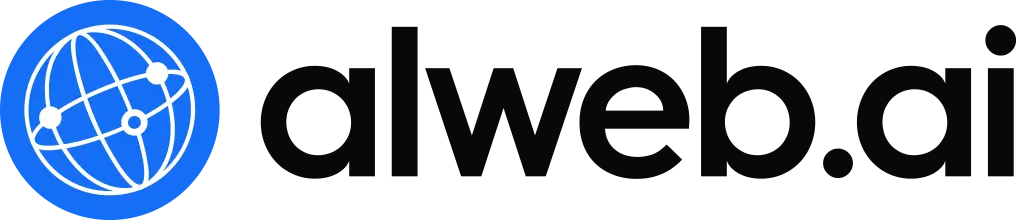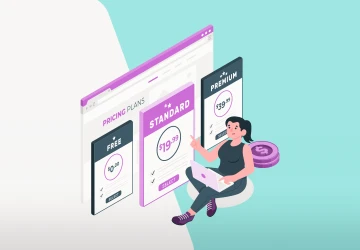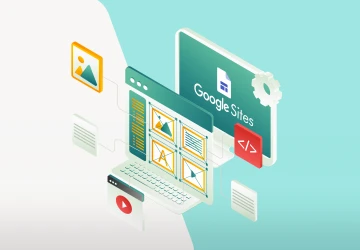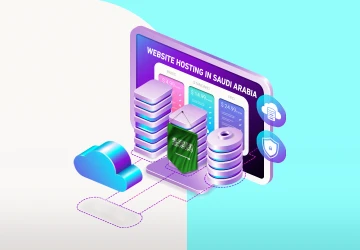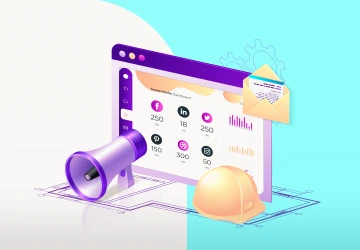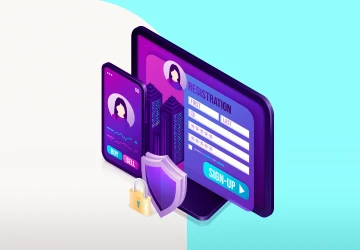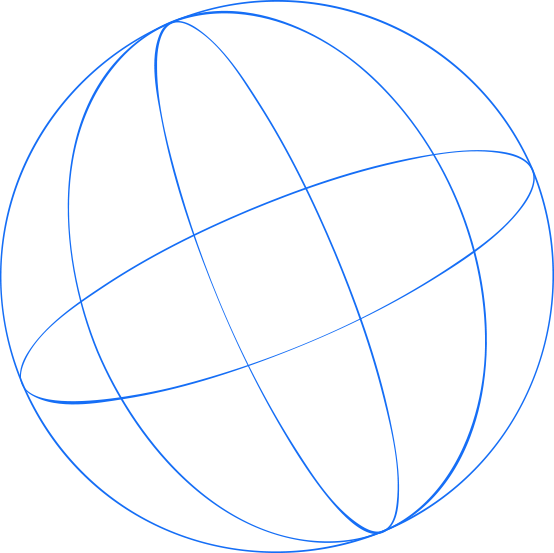تصميم واجهة مستخدم تعليمية: دمج الإبداع مع التفاعل
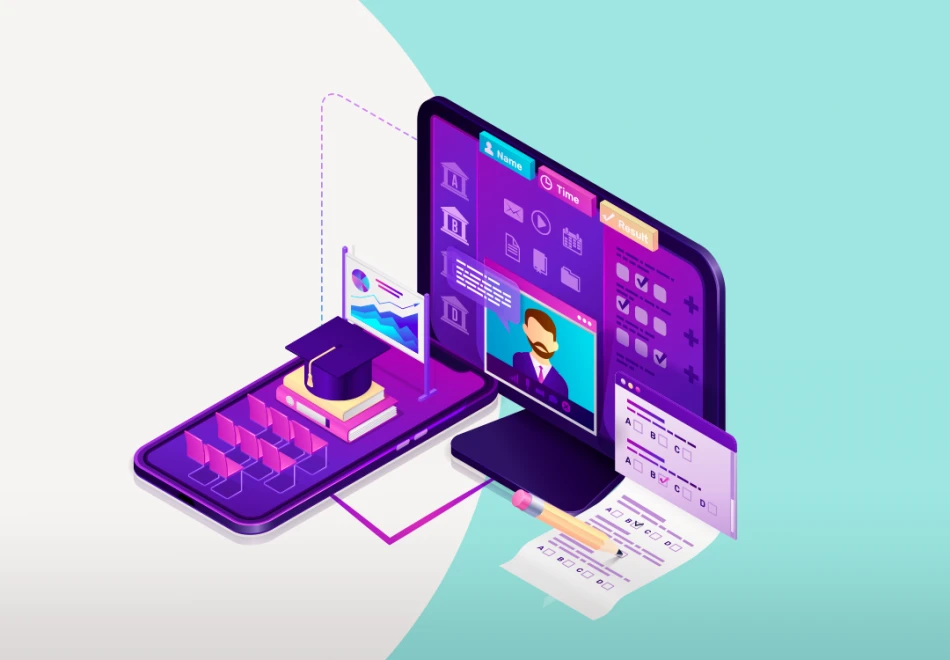
تصميم واجهة تعليمية ناجحة يتطلب مزيجًا من البساطة والجاذبية، حيث لا يتعلق الأمر فقط بجعل المنصة تبدو جميلة، بل بجعلها أداة فعّالة تساهم في تعزيز تجربة التعلم.
عندما يكون المحتوى منظّمًا وواضحًا، وعملية التنقل داخل الموقع سهلة وبديهية، يتمكن المتعلمون من الوصول إلى المعلومات التي يحتاجونها دون أي تعقيدات أو إرباك.
في هذا الدليل، سنشارك معك أهم الأسس لتصميم واجهة تعليمية متميزة، بما يشمل كيفية تجنب الأخطاء الشائعة التي قد تعيق تجربة المستخدم، وأيضًا نصائح عملية لتحقيق تصميم متكامل.
إذا كنت تطمح لإنشاء منصة تعليمية تلبي احتياجات جميع المستخدمين وتحقق أهدافهم بفعالية، فهذا الدليل سيكون نقطة انطلاقك نحو النجاح.
ما المقصود بتصميم واجهة وتجربة المستخدم؟
تصميم واجهة وتجربة المستخدم هو ببساطة الطريقة التي تجعل أي منتج رقمي، مثل التطبيقات والمواقع الإلكترونية، سهل الاستخدام وممتع للمستخدم.
عندما نتحدث عن تجربة المستخدم (UX)، فإننا نقصد كل ما يشعر به المستخدم أثناء استخدام المنتج، بدءًا من سهولة التنقل وحتى تحقيق أهدافه دون أي تعقيد.
الهدف هنا هو فهم احتياجات المستخدمين وما يواجهونه من تحديات، ثم العمل على حلها بطريقة تجعلهم يشعرون بالراحة والرضا.
أما واجهة المستخدم (UI)، فهي الجزء الذي يراه المستخدم ويتفاعل معه مباشرة، مثل الأزرار، الأيقونات، الخطوط، والألوان. يمكن اعتبارها المظهر الخارجي الذي يربط المستخدم بالمنتج.
التصميم الجيد لواجهة المستخدم يساعد في تقديم المحتوى بطريقة جذابة ومنظمة، بحيث يجد المستخدم ما يبحث عنه بسهولة ودون الحاجة إلى التفكير كثيرًا.
إذا كنت ترغب في تصميم واجهة وتجربة مستخدم رائعة، هناك بعض الخطوات البسيطة التي يمكنك اتباعها.
أولًا، ركّز على معرفة المستخدمين وما يحتاجونه بالضبط. ما الذي يفضلونه؟ وما هي الصعوبات التي قد تواجههم؟
ثانيًا، احرص على أن تكون الواجهة بسيطة وواضحة، لأن كثرة التفاصيل قد تربك المستخدم. ثالثًا، اجعل التصميم متناسقًا من حيث الألوان والخطوط، فهذا يساعد في بناء تجربة بصرية ممتعة وسلسة.
أخيرًا، تأكد من أن المنتج يعمل بشكل جيد على جميع الأجهزة، سواء الهواتف الذكية أو أجهزة الكمبيوتر.
ما أبرز أنواع تصميم واجهة وتجربة المستخدم؟
1. التصميم المسطح (Flat Design)
هل تتذكر واجهة Windows 8؟ تلك الأزرار البسيطة والتصميم النظيف والألوان الزاهية؟
هذا هو تمامًا ما يُعرف بـ التصميم المسطح. إنه أسلوب تصميم بسيط يهدف إلى إزالة التفاصيل غير الضرورية والتركيز على الأساسيات فقط، مما يجعل تجربة المستخدم أكثر وضوحًا وسلاسة.
ظهر هذا النوع من التصميم في عام 2012، ومنذ ذلك الحين أصبح خيارًا شائعًا في تصميم المواقع والتطبيقات، لأنه يساعد في تحسين الأداء وتقليل التعقيد، مما يجعل المحتوى أكثر وضوحًا وأسهل في التفاعل معه.
التصميم المسطح يتمحور حول تقديم تجربة استخدام نظيفة وسهلة، سواء كنت تتصفح موقعًا إلكترونيًا أو تطبيقًا على هاتفك.
يقوم هذا التصميم باستخدام عناصر بسيطة مثل الأشكال ثنائية الأبعاد والألوان المسطحة والخطوط الواضحة، مما يمنح الواجهة مظهرًا مرتبًا وخاليًا من الفوضى.
الهدف من هذا النهج هو تسهيل التنقل داخل الواجهة، بحيث لا يواجه المستخدم أي تعقيدات أثناء البحث عن المعلومات أو استخدام الأدوات المتاحة.
التصميم المسطح مستوحى من مدارس فنية مثل "الطراز السويسري" و"مدرسة باوهاوس"، وهو خيار رائع عند تصميم الواجهات التعليمية التي تحتاج إلى توفير بيئة خالية من التشويش وتركز على المحتوى الأساسي.
أحد الأسباب التي تجعل التصميم المسطح شائعًا في الواجهات التعليمية هو أنه يجعل القراءة أسهل وأكثر وضوحًا.
نظرًا لاستخدامه ألوانًا زاهية وتباينًا عاليًا مع المساحات البيضاء، فإن النصوص تصبح أكثر وضوحًا وسهلة الفهم، مما يساعد المستخدمين على التركيز بشكل أفضل دون تشتت.
بالإضافة إلى ذلك، يسهم التصميم المسطح في تقليل وقت تحميل الصفحات بفضل اعتماده على عناصر خفيفة، مما يعزز من سرعة الموقع أو التطبيق ويضمن تجربة سلسة للمستخدمين.
ورغم المزايا العديدة للتصميم المسطح، إلا أنه لا يخلو من بعض التحديات. قد يواجه المستخدمون أحيانًا صعوبة في معرفة العناصر القابلة للنقر، نظرًا لعدم وجود تأثيرات ثلاثية الأبعاد أو ظلال تميزها عن بقية العناصر.
كما أن بساطة التصميم قد تجعل بعض الواجهات تبدو متشابهة، مما قد يقلل من التميز البصري ويجعل التصميم يبدو غير جذاب لبعض المستخدمين.
وللتغلب على هذه التحديات، ظهر التصميم المسطح 2.0، الذي يُضيف تحسينات مثل الظلال الناعمة والطبقات التي تساعد في توضيح العناصر القابلة للنقر وتحسين تجربة المستخدم بشكل عام.
2. تصميم المواد (Material Design)
هل سبق لك أن استخدمت تطبيقًا على هاتفك وشعرت وكأنه يتفاعل معك بطريقة طبيعية وسلسة؟
هذا هو تمامًا ما يهدف إليه تصميم المواد، وهو أسلوب تصميم أطلقته شركة Google في عام 2014 ليجعل التجربة الرقمية أكثر واقعية وسهولة في الاستخدام.
الفكرة ببساطة هي جعل العناصر الرقمية تبدو وكأنها مادية، بحيث تمنح المستخدم إحساسًا بأنه يتفاعل مع أشياء حقيقية بفضل التأثيرات مثل الظلال والإضاءة والحركات الطبيعية.
الهدف من هذا التصميم هو خلق تجربة استخدام واضحة ومتناسقة تساعد المستخدم في التعامل مع المحتوى دون أي تعقيدات.
تصميم المواد يعتمد على فكرة "المواد الرقمية"، حيث يتم تصميم العناصر بحيث تحاكي خصائص الأشياء الحقيقية مثل الحواف، والطبقات، والعمق.
بهذه الطريقة، يصبح التفاعل أكثر وضوحًا وسلاسة، فالمستخدم يفهم بسهولة ما يمكنه النقر عليه أو سحبه بناءً على الطريقة التي تظهر بها العناصر على الشاشة.
من خلال استخدام ألوان جريئة، وخطوط نظيفة، وأيقونات بسيطة، يوفر تصميم المواد تجربة مريحة وسهلة، تجعل التفاعل مع التطبيقات أكثر متعة وسلاسة.
ما يميز تصميم المواد هو تقديم تجربة موحدة عبر جميع الأجهزة والمنصات. سواء كنت تستخدم هاتفًا أو جهازًا لوحيًا أو حتى جهاز كمبيوتر، فإن جميع العناصر تبدو وتتصرف بطريقة متسقة.
يعتمد التصميم على مفهوم "البطاقات" التي تنظم المحتوى بطريقة مرتبة، بحيث يسهل على المستخدم استيعاب المعلومات بسرعة دون الشعور بالتشتت. هذه البطاقات تساعد في تقديم المعلومات بطريقة جذابة وبسيطة في الوقت نفسه.
الحركة هي أحد الجوانب المهمة في تصميم المواد، حيث تعتمد الواجهة على تأثيرات بصرية وحركات سلسة تجعل التفاعل مع العناصر يبدو طبيعيًا.
على سبيل المثال، عندما تضغط على زر، يظهر التغيير بشكل تدريجي وسلس حتى يشعر المستخدم بأن كل شيء يتحرك بطريقة متوقعة ومنطقية.
هذا لا يجعل التصميم يبدو أجمل فحسب، بل يساعد أيضًا في توجيه انتباه المستخدم إلى الأمور المهمة، مما يسهل عليه التنقل داخل التطبيق أو الموقع الإلكتروني.
رغم كل المزايا الرائعة التي يقدمها تصميم المواد، إلا أنه واجه بعض التحديات، خاصة في إصداره الأول. بعض المطورين وجدوا أن القواعد الصارمة جعلت التطبيقات تبدو متشابهة أكثر من اللازم، مما قلل من تميز الهوية البصرية لكل تطبيق.
لذلك، قامت Google في عام 2018 بإطلاق إصدار جديد من تصميم المواد منح المصممين مرونة أكبر في تعديل الألوان والخطوط والأنماط لتناسب هوية كل علامة تجارية، مع الحفاظ على نفس المبادئ الأساسية مثل التنظيم والتناسق.
3. التصميم شبه الواقعي (Skeuomorphic Design)
بالطبع أنك لاحظت كيف تبدو بعض الواجهات الرقمية وكأنها تنتمي إلى العالم الحقيقي، مثل الأيقونات التي تشبه الأدوات المكتبية، أو الأزرار التي تبدو وكأنها يمكن الضغط عليها بسهولة.
هذا هو جوهر التصميم شبه الواقعي، الذي يعتمد على محاكاة العناصر الواقعية في البيئة الرقمية، مما يمنح المستخدمين تجربة مألوفة وسهلة الفهم.
يعتمد هذا النوع من التصميم على تقديم عناصر بصرية تبدو وكأنها أشياء حقيقية، وذلك من خلال استخدام الظلال، والانعكاسات، والملمس، مما يسهل على المستخدم التفاعل مع الواجهة الرقمية دون الحاجة إلى تعلم آليات جديدة.
عندما ظهر التصميم شبه الواقعي في بدايات الحوسبة، كان الهدف الأساسي منه تسهيل تجربة المستخدمين الجدد من خلال تصميم عناصر رقمية تحاكي الأشياء التي يستخدمونها في حياتهم اليومية.
أيقونة سلة المهملات التي تبدو وكأنها سلة حقيقية ودفتر الملاحظات الرقمي الذي يشبه الدفاتر الورقية التقليدية هي أمثلة شهيرة لهذا الأسلوب.
هذه التصاميم جعلت المستخدمين يشعرون بالراحة أثناء التعامل مع التطبيقات والمواقع لأنها كانت تعتمد على مفاهيم مألوفة لديهم بالفعل.
المبدأ الذي يقوم عليه التصميم شبه الواقعي يُعرف بـ"الإمكانيات الظاهرة"، وهو مفهوم يشير إلى أن شكل العنصر يوحي بطريقة استخدامه.
في الواجهات الرقمية، يتم استخدام هذه الفكرة لجعل الأزرار والقوائم تبدو قابلة للتفاعل بشكل طبيعي، بحيث يدرك المستخدم كيفية استخدامها بمجرد النظر إليها.
مع تقدم الزمن، بدأت التحديات تظهر لهذا النمط من التصميم، حيث أصبح المستخدمون أكثر اعتيادًا على التقنيات الحديثة ولم يعودوا بحاجة إلى التلميحات البصرية التي يوفرها التصميم شبه الواقعي.
ومع ذلك، فإن الاستخدام المفرط للعناصر الواقعية أحيانًا أدى إلى جعل الواجهات تبدو مزدحمة ومعقدة، مما أثر سلبًا على أداء التطبيقات وسرعة تحميلها.
لهذا السبب، ظهر التصميم المسطح كبديل يركز على البساطة وسهولة الاستخدام من خلال إزالة التفاصيل غير الضرورية والاكتفاء بالعناصر الأساسية.
رغم هذه التحديات، لا يزال التصميم شبه الواقعي يُستخدم في مجالات معينة تتطلب تجربة غامرة وتفاعلية، مثل تطبيقات الألعاب والساعات الذكية، حيث يحتاج المستخدمون إلى الشعور بأنهم يتعاملون مع أشياء حقيقية.
في مثل هذه الحالات، يمكن أن يساعد هذا النمط في تعزيز التفاعل وتحسين تجربة المستخدم بشكل عام.
4. التصميم المتجاوب (Responsive Design)
التصميم المتجاوب هو طريقة مرنة وحديثة في تصميم المواقع تضمن أن تبدو الواجهة جذابة وسهلة الاستخدام بغض النظر عن الجهاز المستخدم، سواء كان هاتفًا ذكيًا، جهازًا لوحيًا، أو كمبيوتر مكتبي.
فالفكرة ببساطة هي أن المحتوى يتكيف تلقائيًا مع حجم الشاشة، بحيث يحصل المستخدم على أفضل تجربة ممكنة دون الحاجة إلى التكبير أو التمرير بشكل مفرط.
السر في التصميم المتجاوب يكمن في "نقاط التوقف" أو Breakpoints، وهي النقاط التي يتم فيها تعديل التصميم بناءً على عرض الشاشة.
على سبيل المثال، على الهواتف الذكية، يتم ترتيب العناصر في شكل مكدس رأسي لتوفير المساحة، بينما تظهر العناصر بجانب بعضها على الشاشات الأكبر.
يتم تحقيق ذلك باستخدام استعلامات CSS Media Queries التي تساعد في تحديد الأنماط المناسبة لكل نوع من الأجهزة.
ما يجعل التصميم المتجاوب ضروريًا هو الاعتماد المتزايد على الأجهزة المحمولة للوصول إلى الإنترنت.
تخيل أن 94% من عمليات البحث المحلية تتم عبر الهواتف الذكية!
إضافة إلى ذلك، تضع محركات البحث مثل Google المواقع المتجاوبة في مرتبة أعلى، مما يجعل التصميم المتجاوب جزءًا لا غنى عنه في تحسين محركات البحث (SEO).
إذا كنت تريد تنفيذ تصميم متجاوب لموقعك، فالخطوة الأولى هي جعل كل شيء مرنًا. الصور، النصوص، وحتى الأزرار يجب أن تكون قابلة للتكيف مع أحجام الشاشات المختلفة.
تأكد من استخدام تنسيقات صور مثل SVGs التي تحافظ على وضوحها بغض النظر عن الحجم. كما أن تحسين الصور وضغطها يمكن أن يساعد في تقليل وقت تحميل الصفحة، وهو أمر بالغ الأهمية خاصة للمستخدمين على الأجهزة المحمولة.
من المهم أيضًا التفكير في التصميم الموجه للأجهزة المحمولة أولاً (Mobile-First Design).
هذا يعني البدء بتصميم الموقع للشاشات الصغيرة ثم توسيعه ليناسب الشاشات الأكبر. هذه الطريقة تضمن أن العناصر الأساسية ستكون واضحة وسهلة الاستخدام، خاصة على الهواتف الذكية.
البساطة هنا مفتاح النجاح. قلل من العناصر غير الضرورية، وركز على تقديم محتوى واضح وسهل الفهم. تأكد من أن الأزرار والروابط كبيرة بما يكفي للنقر عليها بسهولة، مع توفير مسافات كافية بينها لتجنب النقرات الخاطئة.
كمثال حي على التصميم المتجاوب، موقع The Guardian يقدم تجربة موحدة وسلسة عبر مختلف الأجهزة. يعرض الموقع المحتوى بطريقة منظمة على الهواتف الذكية، الأجهزة اللوحية، وأجهزة الكمبيوتر المكتبية، مما يجعل القراءة والتنقل مريحين للغاية.
مواقع أخرى مثل Smashing Magazine وLookout تطبق نفس المبادئ وتبرز كيف يمكن للتصميم المتجاوب أن يجمع بين الجاذبية والوظيفية.
5. تصميم الوضع الداكن (Dark Mode Design)
الوضع الداكن هو أسلوب تصميم حديث يهدف إلى جعل الواجهات الرقمية مريحة للعين، خاصة عند استخدامها في البيئات منخفضة الإضاءة.
يعتمد هذا التصميم على خلفيات داكنة وعناصر فاتحة، مما يقلل من الإضاءة المنبعثة من الشاشة ويساعد المستخدمين على التصفح لفترات أطول دون الشعور بالإجهاد.
أصبح الوضع الداكن شائعًا بفضل الأجهزة التي تعتمد على شاشات OLED، حيث يمكن لهذه الشاشات إيقاف تشغيل وحدات البكسل السوداء تمامًا، مما يؤدي إلى توفير طاقة البطارية بشكل ملحوظ.
أحد أهم الأسباب التي تجعل المستخدمين يفضلون الوضع الداكن هو تقليل إجهاد العين الناتج عن التعرض الطويل للضوء الساطع. فهو يخفف الضغط البصري ويمنح تجربة استخدام مريحة، خصوصًا أثناء القراءة الليلية أو العمل في أماكن ضعيفة الإضاءة.
ومع ذلك، يجب أن ندرك أن الوضع الداكن ليس حلاً سحريًا لكل شيء، حيث لم تثبت الدراسات بشكل قاطع تأثيره في الحد من الصداع أو تحسين الرؤية بشكل ملحوظ. لكنه بالتأكيد يضيف لمسة جمالية مميزة ويجعل المحتوى يبدو أكثر جاذبية ووضوحًا.
لتطبيق تصميم الوضع الداكن بطريقة صحيحة، هناك بعض المبادئ الأساسية التي يجب اتباعها.
أولاً، من الأفضل استخدام اللون الرمادي الداكن بدلاً من الأسود النقي، لأن اللون الأسود قد يبدو قاسيًا جدًا على العين، بينما يوفر اللون الرمادي الداكن إحساسًا أكثر نعومة وراحة.
كما يُفضَّل استخدام الألوان بحذر شديد، بحيث تُستخدم درجات فاتحة لإبراز العناصر المهمة مثل الأزرار أو العناوين، مع إبقاء بقية الواجهة بألوان داكنة متناسقة. التباين الجيد بين النصوص والخلفيات هو أمر أساسي أيضًا لضمان وضوح القراءة وسهولة التصفح، وفقًا لمعايير WCAG التي تضمن إمكانية الوصول لذوي الاحتياجات الخاصة.
من النقاط المهمة أيضًا في تصميم الوضع الداكن هي كيفية إبراز العمق والتسلسل الهرمي للعناصر داخل الواجهة.
على عكس الوضع الفاتح الذي يعتمد على الظلال لإظهار الطبقات، يعتمد الوضع الداكن على تدرجات لونية وألوان أخف قليلاً لتحديد مستويات العمق.
كلما ارتفع العنصر في الواجهة، أصبح لونه أفتح قليلاً ليبرز بشكل واضح دون الحاجة إلى ظلال تقليدية. كما يجب أن يتكيف التصميم مع إعدادات المستخدم، بحيث يتم التبديل تلقائيًا بين الوضع الفاتح والداكن حسب تفضيلات النظام، مما يجعل التجربة أكثر سلاسة.
رغم أن الوضع الداكن له العديد من المزايا، إلا أنه ليس مناسبًا دائمًا لجميع الحالات. على سبيل المثال، في البيئات المضيئة جدًا، قد يكون من الصعب قراءة النصوص البيضاء على الخلفيات الداكنة، مما قد يسبب إجهادًا للعين بدلاً من تقليله.
كما أن بعض الألوان الفاتحة قد لا تظهر بوضوح عند استخدامها في الوضع الداكن، مما يتطلب عناية خاصة عند اختيار لوحة الألوان لضمان تباين مناسب.
بالإضافة إلى ذلك، قد يؤدي عدم التناسق بين الوضع الداكن والفاتح عبر التطبيقات المختلفة إلى تجربة استخدام مربكة للمستخدم.
العديد من الشركات الكبرى اعتمدت الوضع الداكن بشكل رائع في تطبيقاتها. على سبيل المثال، تطبيق Spotify يستخدم الوضع الداكن بشكل دائم ليمنح المستخدمين تجربة استماع ممتعة ومريحة دون تشتيت.
تطبيق Netflix أيضًا يوفر واجهة داكنة تعكس بيئة السينما، مما يساعد المستخدم على التركيز على المحتوى. حتى خدمات مثل Google Docs بدأت في دعم الوضع الداكن، مشيرة إلى أنه يساعد في تقليل إجهاد العين وتحسين كفاءة البطارية.
ما العناصر الأساسية في تصميم واجهة تعليمية ناجحة؟
1. الملف الشخصي للمستخدم
في واجهة تعليمية ناجحة، يُعتبر الملف الشخصي للمستخدم عنصرًا أساسيًا لفهم احتياجات ودوافع الفئة المستهدفة.
يُنظر إلى شخصية المستخدم على أنها تمثيل خيالي للسوق المستهدف، حيث يتم إنشاء نماذج تمثيلية تُجسّد خصائص وسلوكيات المستخدمين المحتملين.
هذا النهج يساعد في تصميم واجهات التعليم بطريقة تجعلها أكثر توافقًا مع توقعات المستخدمين، مما يؤدي إلى تحسين تجربة التعلم وجعلها أكثر فاعلية وسلاسة.
عند تصميم واجهة تعليمية، من المهم فهم أن المستخدمين يختلفون في الأهداف، القدرات، ومستوى الخبرة التقنية.
لذلك، يجب على المصممين جمع البيانات وتحليلها بعناية لإنشاء ملفات شخصية دقيقة تمثل شرائح المستخدمين المختلفة.
من خلال التركيز على الجوانب الأساسية مثل العمر، الخلفية التعليمية، والأهداف التعليمية، يمكن تحسين تصميم واجهات التعليم بشكل يلبي احتياجات الجميع.
2. هيكلة المعلومات (Information Architecture - IA)
تخيل أنك دخلت إلى مكتبة ضخمة، ولكن الكتب مكدسة في كل مكان دون أي ترتيب. سيكون من الصعب العثور على الكتاب الذي تريده، أليس كذلك؟ نفس الفكرة تنطبق على تصميم واجهات التعليم، وهنا يأتي دور هيكلة المعلومات.
ببساطة، هيكلة المعلومات هي عملية ترتيب وتنظيم المحتوى بطريقة منطقية وسهلة تساعد المستخدمين على الوصول إلى ما يحتاجونه بسرعة وسلاسة، سواء كانوا يتصفحون موقعًا إلكترونيًا أو تطبيقًا تعليميًا.
عندما تكون هيكلة المعلومات مصممة بشكل جيد، فإنها تجعل التنقل داخل واجهة تعليمية أمرًا بديهيًا، حيث يجد المستخدم المواد التي يبحث عنها بسهولة دون الحاجة إلى بذل مجهود إضافي.
على سبيل المثال، في تطبيق تعليمي يجب تصنيف الدروس والتمارين بطريقة واضحة، مع إضافة عناوين دقيقة تساعد المتعلمين في العثور على المحتوى المناسب دون تعقيد.
هذا التنظيم الجيد يساهم في تحسين تجربة المستخدم وجعل عملية التعلم أكثر متعة وكفاءة.
3. التخطيطات الأولية (Wireframing)
هل يمكن لمهندس معماري البدء في بناء منزل دون خريطة تفصيلية؟
بالتأكيد لا، وهذا هو نفس المبدأ الذي ينطبق على تصميم واجهة تعليمية.
قبل أن تضيف التفاصيل الجمالية مثل الألوان والصور والخطوط، تحتاج إلى إنشاء التخطيطات الأولية (Wireframing).
التخطيطات الأولية هي النسخة المبدئية لتصميم الواجهة، تشبه إلى حد كبير الرسم التخطيطي الذي يرسمه المهندس لتحديد أماكن الغرف والنوافذ قبل الشروع في البناء. الغرض منها هو تحديد الهيكل الأساسي للموقع أو التطبيق التعليمي وتنظيم المحتوى بطريقة واضحة وسهلة التفاعل.
في هذه المرحلة، لا يهم كيف تبدو الواجهة بصريًا، بل الأهم هو كيفية ترتيب العناصر: أين ستضع شريط التنقل؟ كيف ستنظم الدروس؟ وأين سيجد المستخدم الأزرار المهمة؟ هذه الأسئلة تُجاب أثناء إنشاء التخطيطات الأولية.
تساعد هذه المرحلة على رؤية "الشكل العظمي" للواجهة، مما يسهل على المصممين والمطورين وأصحاب المشروع فهم الفكرة العامة والتعاون لإجراء تحسينات قبل الانتقال إلى المراحل النهائية.
والأهم من ذلك، أنها توفر الكثير من الوقت والجهد، حيث يتم اكتشاف المشاكل وحلها في مرحلة مبكرة بدلاً من مرحلة التطوير المتقدمة.
4. النماذج التفاعلية (Prototypes)
النماذج التفاعلية تُعتبر خطوة أساسية في تصميم أي واجهة تعليمية ناجحة، لأنها تُتيح للمصممين فرصة رؤية تصاميمهم على أرض الواقع بطريقة محاكاة مبسطة.
ببساطة، النماذج التفاعلية هي نسخة مبكرة من المنتج تُستخدم لاختبار الأفكار وتجربة كيفية تفاعل المستخدم مع العناصر المختلفة، مثل الأزرار والقوائم والمحتوى.
على سبيل المثال، يمكن للمصمم إنشاء نموذج ورقي بسيط يرسم فيه أماكن العناصر المختلفة، أو قد يعتمد على أدوات رقمية تُضيف بعض التفاعلات مثل الضغط على الأزرار والتنقل بين الصفحات.
هذه النماذج تُظهر كيف يمكن للمستخدم أن يتفاعل مع التصميم، مما يجعل من السهل تحديد الأخطاء أو النقاط التي قد تُربك المستخدم.
واحدة من أكبر الفوائد للنماذج التفاعلية هي توفير الوقت والمال. بدلاً من الانتظار حتى يتم الانتهاء من المنتج واكتشاف الأخطاء لاحقًا، يُمكن اكتشاف هذه الأخطاء ومعالجتها في وقت مبكر جدًا.
على سبيل المثال، إذا وجد المستخدمون صعوبة في التنقل بين الدروس داخل التطبيق التعليمي أثناء اختبار النموذج، يمكن للمصممين تعديل ذلك بسهولة قبل استثمار المزيد من الموارد في التطوير.
بهذه الطريقة، يضمن الفريق أن التصميم النهائي سيكون سلسًا ومتوافقًا مع احتياجات المستخدمين.
5. التصميم البصري (Visual Design)
التصميم البصري هو الطريقة التي يتم بها ترتيب العناصر المرئية في واجهة تعليمية بطريقة تجعلها جذابة وسهلة الاستخدام.
يعمل التصميم البصري على تنظيم العناصر مثل النصوص، الصور، الألوان، والخطوط بطريقة تجعل المعلومات واضحة وسهلة الوصول.
على سبيل المثال، يمكن لاستخدام ألوان متناسقة أن يُبرز المعلومات المهمة، بينما تساعد الخطوط الواضحة على تحسين القراءة، مما يسهل على المتعلم استيعاب المحتوى بسرعة دون أي تعقيد.
لكي يكون التصميم البصري فعالاً في تصميم واجهات التعليم، يجب تحقيق توازن بين الجمال وسهولة الاستخدام. فالواجهة التعليمية يجب أن تكون جذابة بصريًا لكنها في الوقت نفسه عملية وسهلة التفاعل.
على سبيل المثال، يمكن ترتيب المعلومات بطريقة منطقية بحيث يتمكن المستخدم من التنقل بسهولة بين الدروس والتمارين دون الشعور بالتشتت أو الضياع.
هناك بعض المبادئ الأساسية التي يعتمد عليها التصميم البصري في تصميم واجهات التعليم، مثل مبدأ التسلسل الهرمي البصري، الذي يساعد في ترتيب المحتوى من الأكثر أهمية إلى الأقل أهمية، مما يوجه انتباه المستخدم إلى العناصر الأساسية أولاً.
كما أن مبدأ التباين يُستخدم لتسليط الضوء على الأزرار المهمة أو الأقسام الرئيسية، مما يسهل على المستخدم التفاعل مع الواجهة بسلاسة.
إمكانية الوصول هي جزء مهم من التصميم البصري الجيد، حيث يجب أن تكون الواجهة مناسبة لجميع المستخدمين، بما في ذلك ذوي الاحتياجات الخاصة.
على سبيل المثال، يجب اختيار ألوان ذات تباين عالٍ لضمان وضوح النصوص، وتوفير نصوص بديلة للصور لمساعدة المستخدمين الذين يعتمدون على أدوات قراءة الشاشة.
6. التصميم التفاعلي (Interactive Design)
التصميم التفاعلي هو المجال الذي يركز على كيفية تفاعل المستخدمين مع المنتجات الرقمية مثل التطبيقات والمواقع التعليمية، بهدف تقديم تجربة سلسة تساعدهم على تحقيق أهدافهم بطريقة فعالة.
عند تصميم واجهة تعليمية، يجب أن يكون التفاعل بديهيًا وسهل الفهم، بحيث يشعر المستخدم بالراحة أثناء استخدامه للتطبيق. يعتمد التصميم التفاعلي على خمسة أبعاد أساسية تُساعد في تحقيق تجربة مستخدم ناجحة.
البُعد الأول هو الكلمات، والتي تشمل العبارات المستخدمة في الأزرار والتوجيهات، حيث يجب أن تكون بسيطة وواضحة لتجنب أي ارتباك.
البُعد الثاني يتمثل في التمثيلات البصرية مثل الأيقونات والصور، التي تُعزز من فهم المحتوى وتوجه المستخدم بصريًا.
أما البُعد الثالث فيتعلق بالأشياء المادية أو المساحة، وهو كيفية تفاعل المستخدم مع المنتج عبر أجهزة مثل الهواتف الذكية أو الحواسيب المحمولة، بالإضافة إلى البيئة التي يتم فيها الاستخدام مثل المنزل أو الفصل الدراسي.
البُعد الرابع في التصميم التفاعلي يرتبط بالوقت، مثل الرسوم المتحركة والتأثيرات التي تحدث أثناء التنقل داخل الواجهة، مما يجعل تجربة التعلم أكثر متعة وسلاسة.
أخيرًا، البُعد الخامس يركز على السلوك، والذي يشمل طريقة تفاعل المستخدم مع العناصر المختلفة واستجابته لها، بالإضافة إلى كيفية استجابة النظام للأخطاء وتقديم الحلول المناسبة.
عملية التصميم التفاعلي تبدأ بفهم احتياجات المستخدم وتوقعاته، يليها إنشاء تخطيطات أولية (Wireframes) توضح كيفية توزيع العناصر على الشاشة.
بعد ذلك، يتم تطوير نماذج تفاعلية (Prototypes) تسمح باختبار الأفكار مع المستخدمين للحصول على تعليقاتهم وتحسين التصميم بناءً على ذلك.
هذا النهج يُسهم في ضمان أن الواجهة التعليمية تقدم تجربة سلسة ومنظمة تساعد المستخدمين على تحقيق أهدافهم التعليمية بسهولة.
من أجل ضمان تصميم تفاعلي ناجح، يجب على المصممين طرح أسئلة مثل: كيف يمكن للمستخدم التفاعل مع العناصر المختلفة؟ هل تقدم الواجهة تغذية راجعة فورية عند تنفيذ الأوامر؟ هل هناك توجيهات واضحة لتصحيح الأخطاء؟
الإجابة على هذه الأسئلة تساعد في بناء تجربة استخدام أكثر كفاءة ووضوحًا.
7. تحسين إمكانية الوصول (Accessibility)
تحسين إمكانية الوصول في تصميم الواجهات التعليمية هو خطوة ضرورية لضمان أن جميع المستخدمين، بغض النظر عن قدراتهم، يمكنهم التفاعل مع المحتوى بسهولة والاستفادة منه بشكل متساوٍ.
ببساطة، يعني ذلك تصميم واجهة تراعي احتياجات الجميع، سواء كانوا يعانون من إعاقات بصرية أو سمعية أو حركية أو حتى صعوبات في التعلم. الهدف الأساسي هو تقديم تجربة تعلم مريحة وسلسة دون أي عوائق تجعل المستخدم يشعر بالإحباط.
عند تصميم واجهة تعليمية تراعي إمكانية الوصول، من المهم فهم الفرق بين بعض المفاهيم الأساسية.
إمكانية الوصول (Accessibility) تعني توفير حلول للأشخاص ذوي الاحتياجات الخاصة. أما سهولة الاستخدام (Usability) فتركز على جعل الموقع سهل الاستخدام للجميع.
وأخيرًا، تهدف الشمولية (Inclusion) إلى ضمان أن كل المستخدمين، بغض النظر عن خلفياتهم الثقافية أو مهاراتهم التقنية، يشعرون بأنهم جزء من التجربة التعليمية.
لتحقيق إمكانية وصول حقيقية، هناك عدة خطوات يمكن اتخاذها لضمان أن التصميم يناسب جميع المستخدمين.
أولًا، اختيار ألوان ذات تباين عالٍ يجعل النصوص والعناصر أكثر وضوحًا للأشخاص الذين يعانون من ضعف البصر.
ثانيًا، يجب تقديم نصوص بديلة للصور، بحيث يتمكن المستخدمون الذين يعتمدون على برامج قراءة الشاشة من فهم المحتوى بسهولة.
ثالثًا، تسهيل التنقل داخل الواجهة باستخدام لوحة المفاتيح فقط، مما يتيح للأشخاص الذين يجدون صعوبة في استخدام الفأرة إمكانية التفاعل مع الموقع بكل سلاسة.
اختبار التصميم مع مستخدمين حقيقيين هو خطوة أساسية لضمان تحقيق إمكانية الوصول.
يمكن إجراء مقابلات مباشرة مع المستخدمين ذوي الاحتياجات الخاصة، أو تقديم استبيانات للحصول على ملاحظاتهم، أو حتى مراقبة كيفية تفاعلهم مع الواجهة في بيئة واقعية. هذا يساعد في التعرف على أي تحديات قد يواجهونها والعمل على تحسينها بشكل مستمر.
هناك العديد من الأدوات التي يمكن استخدامها لتحسين إمكانية الوصول بطريقة عملية. مثلًا، أداة WebAim’s Color Contrast Checker التي تساعد في التأكد من أن الألوان المستخدمة تحقق التباين المطلوب لضمان القراءة المريحة.
كما يمكن استخدام أداة Hotjar التي تتيح تحليل كيفية تفاعل المستخدمين مع الموقع وتحديد أي صعوبات قد يواجهونها.
بالإضافة إلى ذلك، يمكن الاعتماد على معايير WCAG، وهي مجموعة من الإرشادات التي توفر توجيهات واضحة حول كيفية تصميم مواقع يسهل الوصول إليها من قبل الجميع.
ما الأخطاء الشائعة التي يجب تجنبها في تصميم الواجهات التعليمية؟
1. تصميم غير منظم
من الأخطاء الشائعة في تصميم الواجهات التعليمية هو التصميم غير المنظم، حيث تؤدي الواجهة المزدحمة والمليئة بالأزرار والمعلومات إلى ارتباك المستخدمين وإحباطهم.
عندما تحتوي الواجهة على عناصر كثيرة وغير ضرورية، يصبح من الصعب على المتعلم التركيز على المحتوى الأساسي، مما يجعله يشعر بالتشتيت وعدم الارتياح أثناء استخدام المنصة.
لذلك، من الضروري تبسيط الواجهة التعليمية لتكون أكثر وضوحًا وسهولة في التصفح. لتحقيق ذلك، يُفضل الاستفادة من المساحات البيضاء التي تمنح التصميم مظهرًا أكثر ترتيبًا وتساعد في توجيه انتباه المستخدم نحو العناصر الأساسية.
كما يُنصح بتبسيط القوائم بحيث تحتوي فقط على الخيارات الضرورية التي يحتاجها المستخدم للوصول إلى المحتوى التعليمي بسهولة، مما يجعله يتنقل بسلاسة دون تعقيد.
إزالة العناصر الغريبة وغير الضرورية من الواجهة هو أمر بالغ الأهمية أيضًا. يجب أن يكون لكل عنصر موجود هدف واضح يخدم تجربة المستخدم، وأي عناصر زائدة يمكن أن تربك المستخدم وتبطئ عملية التعلم.
2. عدم وضوح خيارات التنقل
بعض المصممين للأسف يقعون في خطأ شائع عند تصميم واجهة تعليمية، وهو عدم وضوح خيارات التنقل.
في تصميم واجهات تعليمية، يُعتبر التنقل العمود الفقري لتجربة المستخدم، وإذا كانت الخيارات مربكة أو غير واضحة، فإن المستخدمين سيجدون صعوبة في الوصول إلى ما يحتاجونه، مما يؤدي إلى إحباطهم وربما مغادرتهم للمنصة قبل الاستفادة منها.
لتجنب هذا الخطأ، يجب على المصمم التفكير جيدًا في كيفية ترتيب القوائم واستخدام مصطلحات واضحة ومباشرة تسهّل على المستخدمين فهم الغرض من كل خيار.
على سبيل المثال، بدلاً من استخدام كلمات عامة مثل "الموارد"، يمكن استخدام كلمات دقيقة مثل "الدروس" أو "التقييمات"، مما يوجّه المستخدم فورًا إلى ما يحتاجه.
ومن المهم أيضًا الحفاظ على ثبات قوائم التنقل في جميع صفحات المنصة التعليمية. عندما تكون القوائم في نفس المكان وبنفس الشكل في كل صفحة، يشعر المستخدم بالراحة والقدرة على التنقل بسلاسة دون الحاجة إلى البحث المتكرر.
إضافة إلى ذلك، يُفضل أن تكون القوائم منظمة وبسيطة، بحيث لا تحتوي على عدد كبير من الخيارات التي قد تربك المستخدم. يمكن ترتيب القوائم حسب الأولوية أو بناءً على رحلة التعلم. كما أن إضافة أيقونات بجانب النصوص يساعد في تعزيز الفهم البصري.
وأخيرًا، إشراك المستخدمين في تحسين تجربة التنقل هو خطوة ضرورية. اطلب منهم ملاحظاتهم حول واجهة التعليم واستخدم هذه الملاحظات لتعديل التصميم وجعله أكثر توافقًا مع احتياجاتهم.
3. تفاوت في أنماط التصميم
ربما أنت كمصمم لا تلاحظ وجود تفاوت في أنماط التصميم، ولكن المستخدمين قد يشعرون بشيء من الارتباك وعدم الارتياح أثناء استخدام الواجهة التعليمية.
عندما تكون الألوان، الخطوط، والأيقونات غير متناسقة عبر الصفحات المختلفة، فإن ذلك يجعل تجربة المستخدم تبدو فوضوية وغير احترافية. المستخدمون قد يتساءلون إذا كانوا لا يزالون في نفس المنصة أو انتقلوا إلى تجربة مختلفة تمامًا.
لتحقيق هذا التناسق، اتبع بعض الخطوات البسيطة التي يمكن أن تحدث فرقًا كبيرًا في تجربة المستخدم.
أولًا، اختر ألوانًا موحدة تتناسب مع هوية المنصة التعليمية، واستخدمها باستمرار في جميع العناصر المرئية، مثل الأزرار والخلفيات والنصوص.
ثانيًا، تأكد من استخدام خطوط متناسقة بأحجام محددة، بحيث تكون العناوين واضحة والنصوص سهلة القراءة دون الحاجة للتأقلم مع أشكال مختلفة في كل صفحة.
أما بالنسبة للأيقونات والصور، فمن الأفضل أن تتبع نمطًا بصريًا موحدًا، حيث تكون جميع الأيقونات بنفس النمط والحجم والتنسيق.
هذا يسهم في تقليل الإرباك ويساعد في تحسين تجربة المستخدم، حيث يصبح من السهل عليه التفاعل مع المنصة دون مواجهة اختلافات غير متوقعة.
لتجنب الوقوع في فخ التفاوت في التصميم، فكر في إنشاء دليل تصميم يجمع جميع التفاصيل المتعلقة بالألوان، الخطوط، أيقونات الواجهة، وحتى المسافات بين العناصر. وجود هذا الدليل يساعد فريق العمل بأكمله في اتباع أسلوب موحد يضمن تجربة متناسقة ومتوقعة للمستخدمين.
4. تحميل المستخدم بتفاصيل زائدة
تحميل المستخدم بتفاصيل زائدة يحدث عندما تكون الواجهة التعليمية مليئة بمقاطع نصية طويلة ومتشعبة، مما يجعل المستخدم يشعر بالإرهاق وعدم الرغبة في متابعة المحتوى.
هذا الأمر عادة ما يحدث بسبب الرغبة في تقديم كل المعلومات دفعة واحدة دون مراعاة لقدرة المستخدم على استيعاب هذا الكم الكبير من التفاصيل.
والنتيجة؟
المستخدم إما يتخطى المحتوى أو يغادر المنصة تمامًا بحثًا عن تجربة أبسط.
لحل هذه المشكلة، تحتاج إلى التفكير في كيفية تقديم المعلومات بطريقة تسهّل على المستخدم القراءة والفهم. أول خطوة هي تقسيم المحتوى إلى أقسام صغيرة وواضحة.
عندما تُقدم الأفكار على هيئة فقرات قصيرة أو نقاط مع عناوين فرعية واضحة، يصبح من السهل على المستخدم تصفح المحتوى دون الشعور بالتشتت.
ثانيًا، اختر خطوطًا واضحة وسهلة القراءة تُريح العين وتُشجع على متابعة النص. الخطوط الكبيرة والواضحة تمنح المستخدم تجربة أكثر راحة وتقلل من الجهد اللازم لقراءة النصوص.
ثالثًا، استخدم تصميمًا بصريًا متوازنًا يساعد على تخفيف العبء البصري.
على سبيل المثال، أضف مساحات بيضاء بين النصوص لجعل الصفحة تبدو أقل ازدحامًا. الصور والأيقونات يمكنها أيضًا أن تسهم في توضيح الفكرة دون الحاجة إلى الكثير من الكلمات.
وأخيرًا، ركّز على كتابة محتوى مختصر وجذاب. لا تكتب معلومات زائدة عن الحاجة، بل احرص على أن تكون كل كلمة تخدم غرضًا واضحًا.
إذا كان لديك معلومات إضافية، يمكنك توفير روابط للمستخدمين الذين يرغبون في معرفة المزيد بدلاً من إدراج كل شيء في النص الأساسي.
5. تجاهل احتياجات المستخدم
يجب أن تعلم أن تصميم الواجهة دوره أن يخدم المستخدم قبل كل شيء، وليس فقط أن يبدو جميلاً أو مبهرًا. عندما تتجاهل احتياجات المستخدم أثناء تصميم الواجهة التعليمية، فإنك تخاطر بجعل المنصة غير عملية وغير مفيدة.
الهدف الأساسي لأي تصميم هو أن يكون أداة تساعد المستخدمين على تحقيق أهدافهم بسهولة وراحة، وهذا لا يمكن تحقيقه دون فهم احتياجاتهم الفعلية.
لتجنب هذا الخطأ الشائع، عليك البدء بأبحاث المستخدم. اسأل نفسك: من هم المستخدمون المستهدفون؟ ما هي توقعاتهم؟ وما هي الصعوبات التي قد يواجهونها أثناء استخدام المنصة؟
يمكنك الحصول على هذه المعلومات من خلال استطلاعات، مقابلات، أو تحليل تجارب المستخدمين السابقة.
بعد ذلك، يأتي دور اختبار التصميم مع المستخدمين الحقيقيين. مهما كنت واثقًا من تصميمك، فإن رأي المستخدمين هو الذي يحدد مدى فعاليته.
قم بتقديم نموذج أولي (Prototype) للمستخدمين ودعهم يتفاعلون معه، وراقب أين يواجهون صعوبات أو يشعرون بالتشويش. هذه الاختبارات تمنحك فرصة لتعديل التصميم قبل إطلاقه.
الاستماع إلى ملاحظات المستخدمين ليس مجرد خطوة إضافية، بل هو جزء أساسي من عملية التصميم. عندما تُظهر للمستخدمين أنك تأخذ ملاحظاتهم على محمل الجد، فإنك تبني ثقتهم وتحسّن تجربتهم.
الأسئلة الشائعة
كيفية تحسين تجربة التعليم عبر الإنترنت من خلال تصميم موقع تعليمي احترافي
ركز على واجهة تعليمية منظمة وسهلة التنقل، واستخدم عناصر تفاعلية تجذب انتباه المتعلمين مثل الفيديوهات والاختبارات.
كيفية تحسين محتوى موقعك التعليمي لتوفير تجربة تعليمية غنية
قدم محتوى مختصرًا وواضحًا مع أمثلة عملية، وأضف موارد إضافية مثل المقالات والروابط ذات الصلة لتعزيز الفهم.
كيف تبني موقع تعليمي متوافق مع مختلف الأجهزة المحمولة؟
لكي تبني موقع تعليمي متوافق مع مختلف الأجهزة المحمولة، استخدم تصميمًا متجاوبًا يدعم شاشات مختلفة، مع تبسيط القوائم والعناصر البصرية لضمان سهولة التصفح على الهواتف والأجهزة اللوحية.
كلمة أخيرة
كما وعدتك، لقد استعرضنا معًا أهم عناصر تصميم واجهة تعليمية ناجحة وفعّالة، وناقشنا كيفية تجنب الأخطاء الشائعة التي قد تؤثر سلبًا على تجربة التعلم.
نصيحتي لك: ضع نفسك مكان المستخدم، جرّب التفاعل مع التصميم كمتعلم، ولاحظ ما إذا كانت الواجهة تساعدك على الوصول إلى المعلومات بسهولة ووضوح. إذا شعرت بالراحة والسهولة، فأنت تسير في الاتجاه الصحيح.
إذا كان لديك أي استفسارات إضافية حول تحسين تصميم واجهة تعليمية أو كنت تبحث عن نصائح أكثر تخصيصًا، لا تتردد في التواصل معنا.
نحن مستعدون لدعمك لتحويل رؤيتك إلى تجربة تعليمية استثنائية تلبي توقعات جمهورك. ابدأ الآن، فالنجاح يبدأ بخطوة بسيطة ومخطط متقن!